| KAIN | Дата: Суббота, 12.05.2012, 17:29 | Сообщение # 1 |
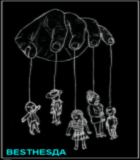 Генералисимус
Группа: Администраторы
Сообщений: 442
Статус: Offline
| Плагин niftools версия 3.7.1.fdef17d
1. Создал нужные папки в Data игры
Data-meshes-armor-testA
Data-textures-armor-testA
Сразу скопировал текстуры из Скурим и перенёс в папку текстур testA
2. импортировал женское тело из FalloutNV вместе со скелетом - с такими настройками

Затем импортировал женскую голову - без скелета (галку Import Skeleton снять)
3. импортировал обруч с настройками точно такими же, как при импорте головы.
4. Подогнал размер и расположение относительно головы

5. Наложил текстуры, нажать клавишу M клавиатуры и в открывшемся окне нажать кнопку возле окна выбора цвета Diffuse

откроется окно для выбора текстур, в нём двайной клик левой кнопкой мышки (ЛКМ - дальше) на первую надпись Bitmap
и выбрать путь к текстурам мода

к основной текстуре (diffuse - просто dds)
Она появиться в первом слоте текстур окна Material Editor.
Затем выделить часть обруча (он состоит из двух частей обруч и кристалы), любую часть и нажать в окне Material Editor кнопку
Assing Material ti Selection (Применить материал к выбранному)

А затем кнопку Show map in Viewport (Скрыть, показать в окне просмотра)

То же самое проделать со второй частью обруча.
Текстуры на месте - идём дальше!
6. Настройка скина.
Перед настройкой скина можно объединить все части обруча в одну, но тогда не удасться в NifSkope назначить свечение кристалам, тут тебе решать. Я объединяю - так короче получиться описывать, ну а ты просто повторишь для второй части обруча дальнейшую последовательность операций.
Объединить - выбрать обруч и с активной вкладкой Modify
В панеле Edit Geometry найти кнопку Attach и нажать её

Затем кликнуть по второй части обруча (кристалам) - тем самым объединив меши в один объект. Затем отключить кнопку Attach.
Теперь скин - для этого выделить обруч и там же во вкладке Modify окрыть окно списка с выбором модификаторов

Выбрать из списка модификатор Skin Wrap

Он добавиться в список модификаторов объекта
SkinWrap
Editable Mesh
лампочка обозначает, что он активный.
Ниже во вкладке Parameters увидишь окно под которым две кнопки Add и Remove
Нажми на Add, а затем на голову, в окне добавиться надпись FemaleHead - это означает, что мы добавили обручу объект, скин которого будет воздействовать на обруч.
Обруч вплотную к голове, поэтому тут дополнительные настройки не нужны (сила и расстояние воздействия).
Конечно хорошо бы подвигать кость головы и посмотреть, как обруч ведёт себя - нет ли потерянных вершин, но увы у меня не отображаются кости скелета - они есть но не видны (наверное баг экспортёра). Но если выбрать вот здесь

кость головы Bip01 Head, а затем сменить указатель на вращение и повращать влево и право

Можно убедиться, что обруч следует за головой. После проверки нажать Ctrl Z что бы вернуть голову в первоначальное положение. С этим осторожней - повернул налево, посмотрел и сразу Ctrl Z .
Проверили - идём дальше.
Теперь конвертируем SkinWrap в Skin
Прокрути там же до этого места, поставь галку Weight All Points и нажми кнопку Convert To Skin

После этого в стек модификаторов объекта добавиться модификатор Skin

Теперь нужно убрать модификатор Skin Wrap он своё дело сделал и помог без настройки скина перенести нам скин с головы на обруч. Для этого правый клик по строке Skin Wrap и контекстном меню выбрать Collapse To

Выскочит окно спредупреждением -нажать Yes/
Со скином закончили!
7. Модификатор расчленёнки BSDismember Skin Modifier - обязательный для тел и брони.
Как добавить ты уже знаешь - Modifier List ну а там найти нужное
Стек модификатора будет выглядеть так

Затем нажать красный прямоугольник выбора всего элемента Element - выбрать кликом кольцо ( в твоём случае если будешь делать отдельно кристалы - выбрать, что одно )
и затем в окне списка Body Part выбрать Неad и нажав на строчку в стеке модификатора BSDismember Skin Modifier (она сейчас жёлтая) отключить её.
В итоге должно быть так

Сделали!
8. Экспорт
Перед экспортом удаляем ненужное - тело, голову. Остаётся только обруч и скелет (которого не видно!)
Настройки такие

Это скрин старый, галка Открыть в NifSkope не стоит - ставим.
Путь в папку с мешами мода TestA имя CircleTest
9. NifSkope
Видим что развёрны полигоны (дыры) надо было, перед работой со скином соединить все вершины и сделать все рёбра видимыми!

Забыл. Но теперь повторять всю работу лень сделаем проще.
Повторяем экспорт с заменой CircleTest.nif
Заменим тип сетки при экспорте снимем галку Generate Strips - ничего страшного, просто размер nif будет чуть больше.
Сделали - видим такое

Нормально!
Прописываем текстуры

Теперь нужно снять флаг SF_SHADOW_FRUSTUM. для всех частей обруча здесь

Сохраняем.
10. GECK
Тут всё как обычно - берём бандану, меняем ID на свой и меняем путь к своёму мешу. и видим такое

Понятно было, что с момента невидимости костей скелета - продолжать работу смысла нет, но надежда умирает последней вот она и умерла! Niftools для Скурим не импортирует скелет корректно, и не экспортирует естественно.
Повторяю попытку с заменой на плагин экспорта для Fallout 3 версия 3.4.2. 4632
Всё то же самое только после импорта обруча плагином Скурим, меняю его на плагин для Fallout 3
Повторяю весь процес, экспортирую и вижу такое

Задача решена.
Вывод! Либо скачиваешь мой макс и мои плагины и работаешь, пусть и не просто и легко, а с постоянной заменой плагина.
Либо ищешь такой плагин, который работает в двух направления Скурим - Fallout/
Я ещё спрошу на эту тему у знающего человека, с другого сайта - посмотрим что ответит.
Извини на первом скрине забыл галку Импортировать со скином поставить! Сам делал правильно а для тебя скрин сделал неверно. Теперь исправил.
|
| |
| |